Windows 10 — это операционная система, которая предлагает широкий спектр настроек и параметров, позволяющих пользователям настраивать свои компьютеры по своему усмотрению. Однако иногда пользователи могут столкнуться с ситуацией, когда не удается открыть раздел «Параметры» в Windows 10. Это может создать неудобства и мешать настройке системы по своему вкусу.
Если вы столкнулись с такой проблемой, не паникуйте! У вас есть несколько вариантов решения этой проблемы. Во-первых, вы можете попытаться перезагрузить компьютер. Иногда некорректная работа системы может привести к тому, что параметры не открываются. Простая перезагрузка может устранить эту проблему.
Если перезагрузка не помогла, попробуйте выполнить следующий шаг: запустите диспетчер задач. Чтобы открыть его, нажмите комбинацию клавиш Ctrl + Shift + Esc. Перейдите на вкладку «Процессы» и найдите процесс «Параметры Windows». Если вы нашли его, щелкните правой кнопкой мыши и выберите «Завершить задачу». После этого попробуйте открыть «Параметры» снова.
Если это не решает проблему, попробуйте выполнить системную проверку целостности файлов. Для этого нажмите комбинацию клавиш Win + X и выберите «Командная строка (администратор)». В командной строке введите команду «sfc /scannow» и нажмите клавишу Enter. Подождите, пока процесс завершится, и перезагрузите компьютер. После этого проверьте, открываются ли параметры.
Как видите, есть несколько способов решения проблемы с открытием параметров в Windows 10. Попробуйте их по очереди, и, скорее всего, одно из этих решений поможет вам. Не стоит паниковать или беспокоиться, если возникла проблема — Windows 10 предлагает несколько способов ее устранения, и вы всегда сможете настроить свою систему по своему вкусу.
- Ошибка при открытии параметров Windows 10
- 1. Проверьте целостность файловой системы
- 2. Перезапустите службы Windows
- Как исправить проблему, когда в Windows 10 не открываются параметры?
- 1. Перезагрузить компьютер
- 2. Использовать команду DISM
- Шаги по решению проблемы открытия параметров в Windows 10
- 1. Перезагрузите компьютер
- 2. Проверьте наличие обновлений
- 3. Выполните проверку целостности системных файлов
- 4. Запустите инструменты устранения неполадок
- 5. Создайте нового пользователя
- Вопрос-ответ:
- Почему в Windows 10 не открываются параметры?
- Как исправить проблему, когда в Windows 10 не открываются параметры?
- Что делать, если в Windows 10 не открываются параметры после обновления?
- Как исправить ситуацию, когда параметры в Windows 10 не открываются при щелчке по кнопке «Параметры»?
- Что делать, если в Windows 10 не открываются параметры и нет доступа к некоторым настройкам системы?
Ошибка при открытии параметров Windows 10
Параметры Windows 10 предоставляют пользователю возможность настроить и управлять различными функциями операционной системы. Однако иногда возникают ситуации, когда параметры Windows 10 не открываются, что не позволяет пользователю изменять настройки или вносить необходимые изменения.
Если вы столкнулись с такой проблемой, вам не стоит впадать в панику. Причины появления ошибки могут быть различными, начиная от неполадок в системе до ошибок в реестре. В следующих разделах мы рассмотрим несколько возможных причин и предложим соответствующие решения.
1. Проверьте целостность файловой системы
Одной из причин проблем с открытием параметров Windows 10 может быть нарушение целостности файловой системы операционной системы. Для проверки целостности файловой системы вы можете воспользоваться встроенной утилитой «Сканирование системных файлов» (SFC).
Для запуска утилиты SFC выполните следующие действия:
1. Нажмите клавишу Windows + X.
2. В открывшемся контекстном меню выберите «Командная строка (администратор)».
3. В командной строке введите команду «sfc /scannow» (без кавычек) и нажмите клавишу Enter.
Утилита SFC начнет сканирование системных файлов и автоматически исправит обнаруженные ошибки.
2. Перезапустите службы Windows
Другой возможной причиной проблемы с открытием параметров Windows 10 является некорректная работа служб операционной системы. Для исправления этой проблемы вам необходимо перезапустить службы Windows.
Для перезапуска служб Windows выполните следующие действия:
1. Нажмите комбинацию клавиш Ctrl + Shift + Esc для вызова диспетчера задач.
2. В меню «Файл» выберите пункт «Запустить новую задачу».
3. В открывшемся окне введите команду «services.msc» (без кавычек) и нажмите клавишу Enter.
4. В окне «Службы» найдите службы Windows Update, Background Intelligent Transfer Service (BITS) и Cryptographic Services.
5. Правой кнопкой мыши кликните на каждую службу, выберите пункт «Перезапуск» и подтвердите действие.
После перезапуска служб Windows попробуйте открыть параметры Windows 10 и убедитесь, что ошибка больше не возникает.
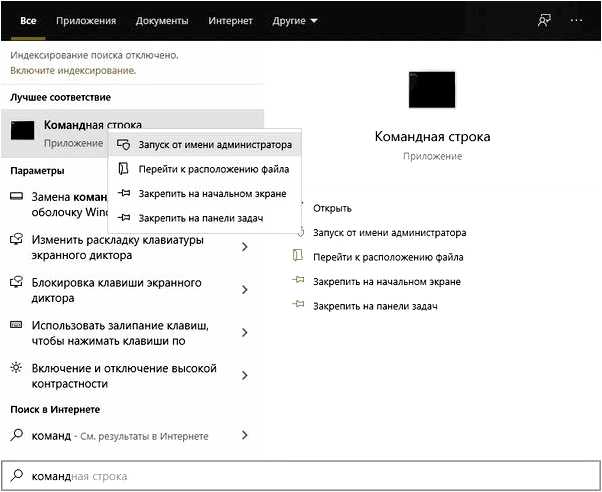
Если эти решения не помогли, рекомендуется обратиться к специалистам технической поддержки или форумам, где пользователи выпускают решения проблем и делятся своим опытом.
Как исправить проблему, когда в Windows 10 не открываются параметры?
1. Перезагрузить компьютер
Первым шагом при возникновении проблем с открытием параметров Windows 10 рекомендуется перезагрузить компьютер. Просто выключите компьютер полностью, подождите несколько секунд и снова включите его. После перезагрузки попробуйте открыть параметры и проверьте, решилась ли проблема.
2. Использовать команду DISM
Если перезагрузка компьютера не помогла, можно воспользоваться командной строкой для выполнения команды DISM (Deployment Image Servicing and Management). Эта команда используется для решения проблем со значками и обновлениями системы. Чтобы выполнить эту команду:
- Нажмите правой кнопкой мыши на кнопке «Пуск» и выберите «Командная строка (администратор)»
- Введите команду «dism /online /cleanup-image /restorehealth» и нажмите клавишу Enter
- Дождитесь завершения процесса и перезагрузите компьютер
После перезагрузки попробуйте открыть параметры и проверьте, решилась ли проблема.
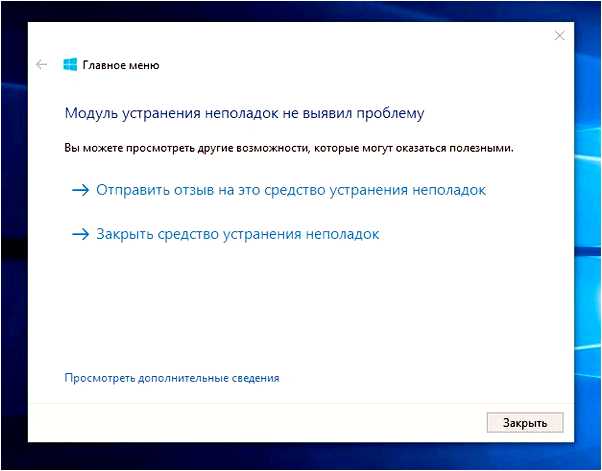
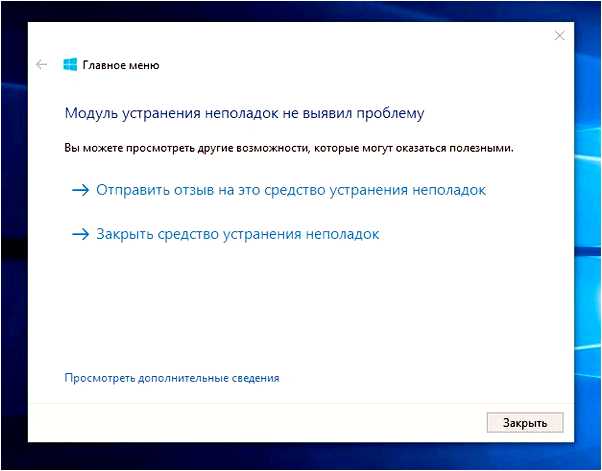
Если ни один из этих способов не помог решить проблему с открытием параметров Windows 10, возможно, вам придется обратиться за помощью к специалисту или провести полное обновление системы. Рекомендуется также проверить систему на наличие вирусов и вредоносных программ.
Шаги по решению проблемы открытия параметров в Windows 10
Если вы столкнулись с проблемой, когда в Windows 10 не открываются параметры, следуйте этим шагам, чтобы попытаться решить эту проблему:
1. Перезагрузите компьютер
Перезагрузка компьютера может помочь исправить некоторые временные проблемы и возможно восстановить работу параметров. Попробуйте перезагрузить компьютер и проверить, открываются ли параметры после этого.
2. Проверьте наличие обновлений
Убедитесь, что ваша операционная система Windows 10 обновлена до последней версии. Часто обновления содержат исправления ошибок и улучшения, которые могут решить проблемы с открытием параметров. Откройте «Настройки» -> «Обновление и безопасность» -> «Windows Update» и нажмите на кнопку «Проверить наличие обновлений». Если обновления доступны, установите их.
3. Выполните проверку целостности системных файлов
Некоторые поврежденные или отсутствующие системные файлы могут приводить к проблемам с открытием параметров в Windows 10. Чтобы выполнить проверку целостности системных файлов, откройте командную строку от имени администратора и выполните команду «sfc /scannow». Дождитесь завершения сканирования и исправления системных файлов.
4. Запустите инструменты устранения неполадок
Windows 10 имеет встроенные инструменты устранения неполадок, которые могут помочь решить проблемы с открытием параметров. Откройте «Настройки» -> «Обновление и безопасность» -> «Устранение неполадок» и запустите соответствующие инструменты, связанные с параметрами.
5. Создайте нового пользователя
Иногда открытие параметров может быть заблокировано из-за проблем, связанных с вашей текущей учетной записью пользователя. Попробуйте создать нового пользователя и проверить, открываются ли параметры в новом аккаунте. Если параметры открываются в новом аккаунте, это может указывать на проблему с текущим пользователем.
Если ни один из вышеперечисленных шагов не помог решить проблему с открытием параметров в Windows 10, возможно, вам придется обратиться за помощью к специалисту или в службу поддержки Microsoft.
Вопрос-ответ:
Почему в Windows 10 не открываются параметры?
В Windows 10 параметры могут не открываться по разным причинам: неисправности операционной системы, конфликты программ, наличие вредоносного ПО и другие. Первым делом попробуйте выполнить перезагрузку компьютера, также убедитесь, что у вас установлена последняя версия операционной системы.
Как исправить проблему, когда в Windows 10 не открываются параметры?
Если параметры в Windows 10 не открываются, можно попробовать следующие способы исправления проблемы: выполнить сканирование системы на вирусы, запустить настройку сетевого подключения, проверить работу служб Windows, выполнить восстановление системы до последней стабильной точки восстановления, выполнить обновление операционной системы.
Что делать, если в Windows 10 не открываются параметры после обновления?
Если после обновления в Windows 10 не открываются параметры, попробуйте выполнить следующие действия: проверьте наличие обновлений для системы и установите их, выполните перезагрузку компьютера, выполните полное удаление параметров и их повторную установку, выполните сброс настроек параметров.
Как исправить ситуацию, когда параметры в Windows 10 не открываются при щелчке по кнопке «Параметры»?
Если параметры в Windows 10 не открываются после щелчка по кнопке «Параметры», можно попробовать сделать следующее: выполнить перезагрузку компьютера, проверить целостность системных файлов, отключить сторонние приложения и службы в автозагрузке, выполнить проверку на наличие вредоносного ПО.
Что делать, если в Windows 10 не открываются параметры и нет доступа к некоторым настройкам системы?
Если в Windows 10 не открываются параметры и нет доступа к некоторым настройкам системы, можно попробовать следующие решения: выполнить проверку на вирусы и удалить обнаруженные угрозы, выполнить сброс настроек параметров, создать нового пользователя и проверить доступ к параметрам от его имени, выполнить переустановку операционной системы.








